win10重装系统怎么恢复出厂设置步骤
- 分类:Win10 教程 回答于: 2023年04月01日 16:10:06
有用户反映自己的win10系统出现了故障,修复不成功,因此想将win10恢复出厂设置解决,不知道win10不重装系统怎么恢复出厂设置。下面小编就教下大家win10重装系统怎么恢复出厂设置步骤法。
工具/原料:
系统版本:windows10
品牌型号:东芝Toshiba
方法/步骤:
方法一:进入修复模式下重置系统(不能进系统的情况)
1、先按下电脑的开机按钮,出现开机图标时再长按【电源键】强制关机。重复三次开关机后,将出现自动修复界面。选择【高级选项】进入。在弹出窗口中,选择【疑难解答】进入。
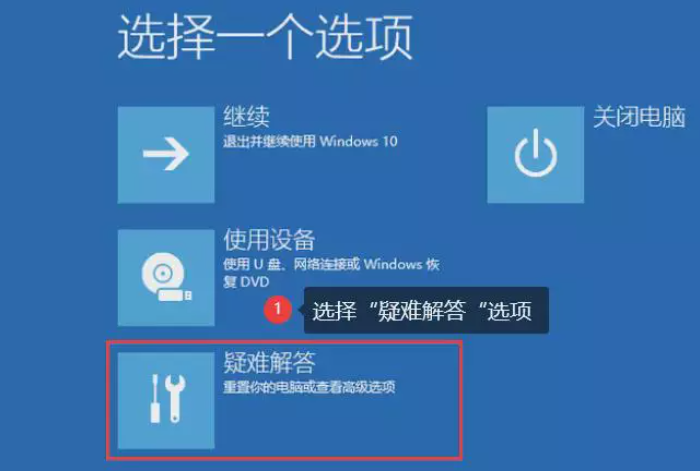
2、接着选择重置此电脑。
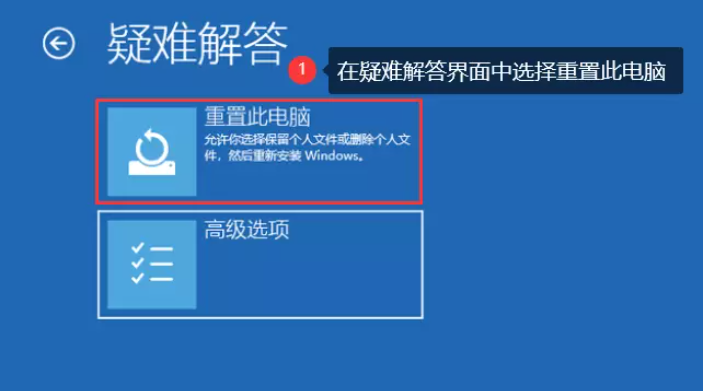
3、同样也弹出文件是否保留的页面,我们根据自己的需要选择后,参考方法一进行设置,开始将win10恢复出厂设置。

方法二:重置win10系统达到恢复出厂设置(正常能进系统的情况)
1、首先打开win10桌面左下角的开始菜单,选择设置打开。
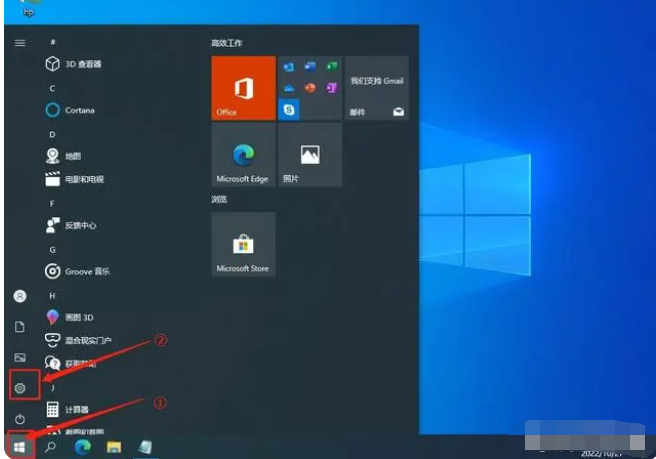
2、然后找到更新和安全进入。
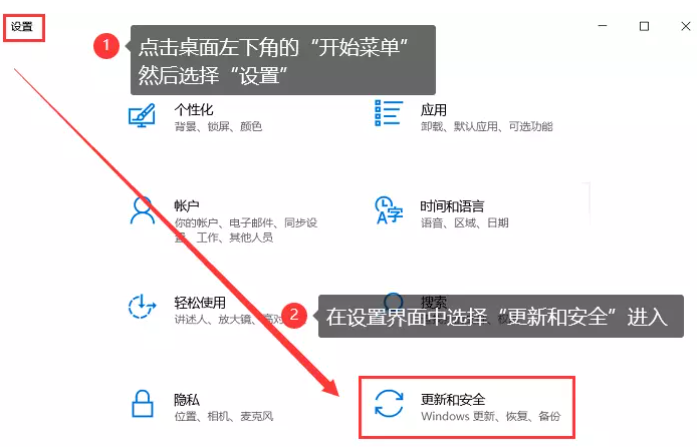
3、接着从左侧找到恢复按钮点开,在右侧看到重置此电脑,点击开始。
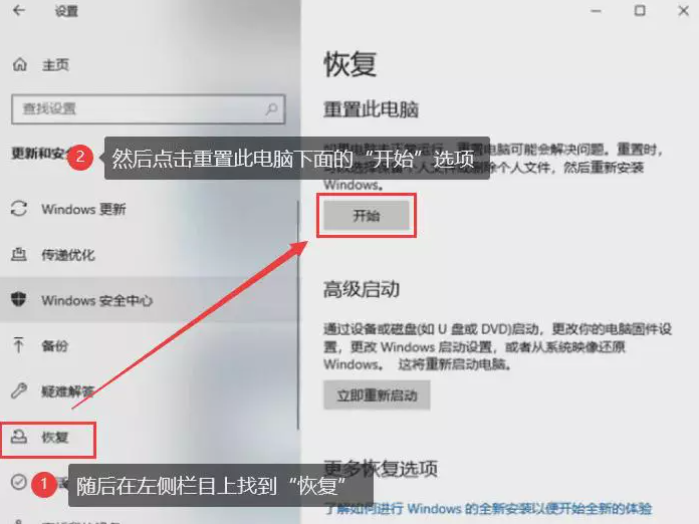
4、这个时候弹出的对话框是初始化这台电脑,点击保留我的文件或者删除所有内容,根据自己的情况选择就可。
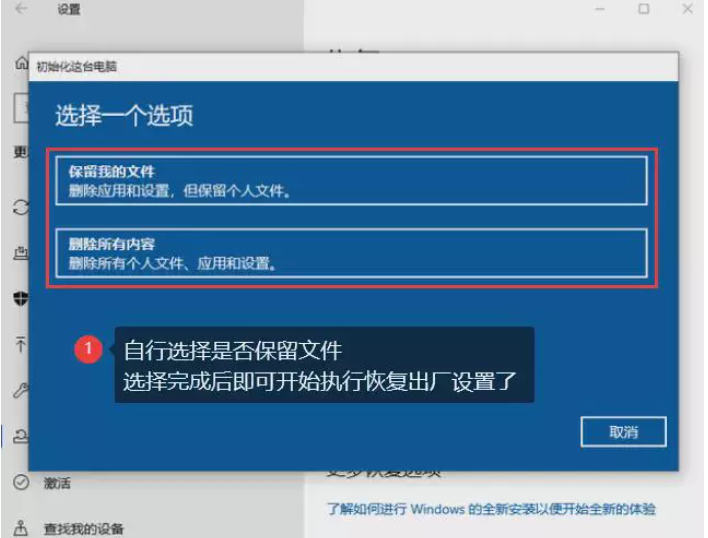
5、等待win10恢复出厂设置完成就可。

总结:
方法一:进入修复模式下重置系统(不能进系统的情况)
1、按下电脑的开机按钮,选择【高级选项】进入。在弹出窗口中,选择【疑难解答】进入。
2、同样也弹出文件是否保留的界面,开始将win10恢复出厂设置。
方法二:重置win10系统达到恢复出厂设置(正常能进系统的情况)
1、打开win10桌面左下角的开始菜单,选择设置打开。
2、等待win10恢复出厂设置完成就可。
2、从左侧找到恢复按钮点开,在右侧看到重置此电脑,点击开始。
3、点击保留我的文件或者删除所有内容,等待win10恢复出厂设置完成即可。
 有用
26
有用
26


 小白系统
小白系统


 1000
1000 1000
1000 1000
1000 1000
1000 1000
1000 1000
1000 1000
1000 1000
1000 1000
1000 1000
1000猜您喜欢
- Win10商店:畅享无限应用与游戏..2023/10/23
- win10系统安装指南:新电脑如何安装系统..2024/01/19
- win10重装系统后很卡怎么办2020/02/12
- 风林火山 Ghost Win10电脑系统下载..2022/03/13
- win10自带一键重装系统,系统重装不求..2024/05/07
- 电脑怎么还原系统win102023/01/10
相关推荐
- 正版Win10如何重装系统?2023/12/31
- win10专业版和企业版的区别是什么..2023/01/04
- win10镜像下载安装的教程2021/11/08
- 电脑如何设置开机密码,小编教你电脑如..2018/08/09
- 如何将win10系统任务栏改成透明..2021/08/09
- 小白系统最新windows10系统激活..2022/07/26














 关注微信公众号
关注微信公众号



